DNS auf Windows Server einrichten
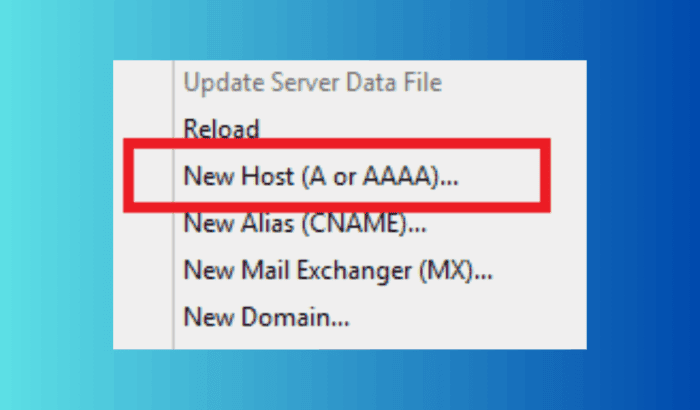
Kurzfassung: Richten Sie den DNS-Server unter Windows Server über den Rollenassistenten in Server Manager ein, erstellen Sie eine Forward Lookup Zone und legen Sie A/AAAA-Einträge an. Alternativ geht das auch per PowerShell. Prüfen Sie danach Nameauflösung, Firewall-Ports und gegebenenfalls Active Directory-Integration.
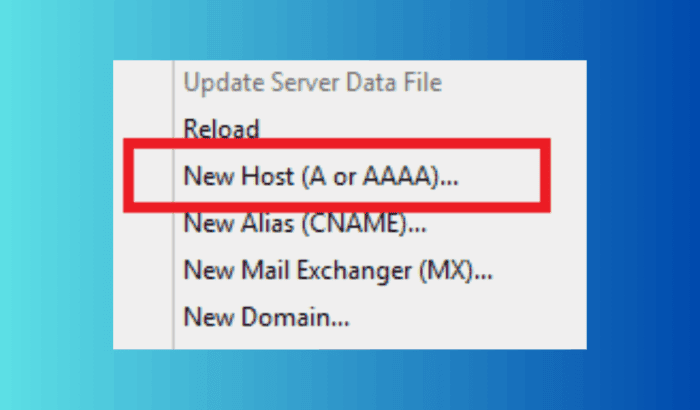
Warum das wichtig ist: DNS übersetzt Domänennamen in IP-Adressen. Ohne korrekt eingerichteten DNS müssen Nutzer und Dienste IP-Adressen statt lesbarer Namen verwenden, was die Verwaltung und Betriebssicherheit verschlechtert. DNS ist zudem Voraussetzung für Dienste wie Active Directory.
Schnelle Schritt-für-Schritt-Übersicht
- Melden Sie sich am Windows Server mit Administratorkonto an.
- Starten Sie Server Manager.
- Manage → Add Roles and Features → Role-based or feature-based installation → Zielserver auswählen.
- Rolle “DNS Server” wählen und Installation starten.
- DNS Manager öffnen: Tools → DNS.
- Rechtsklick auf Forward Lookup Zones → New Zone → Primäre Zone erstellen.
- Zone-Namen eingeben (z. B. example.local) und Wizard abschließen.
- In der Zone: Rechtsklick → New Host (A or AAAA) → IP-Adressen eintragen.
Detaillierte Anleitung mit Tipps
Vorbereitungen
- Verwenden Sie ein Administratorkonto mit ausreichenden Rechten.
- Planen Sie Zonennamen nach Ihrer Namenskonvention (z. B. internal.company.local).
- Prüfen Sie Netzwerkzugriff und Firewall-Regeln (Port 53 UDP/TCP muss erreichbar sein).
DNS-Rolle hinzufügen
- Öffnen Sie Server Manager, wählen Sie Manage → Add Roles and Features.
- Entscheiden Sie sich für “Role-based or feature-based installation” und wählen Sie den Zielserver.
- Aktivieren Sie die Rolle “DNS Server”; akzeptieren Sie ggf. Abhängigkeiten.
- Starten Sie die Installation und beenden Sie den Assistenten nach Abschluss.
DNS-Konsole benutzen
- Tools → DNS öffnet den DNS Manager.
- Erstellen Sie unter Forward Lookup Zones eine neue Zone (Primärzone für autoritative Auflösung).
- Verwenden Sie bei Bedarf Reverse Lookup Zones, um IP→Name-Auflösung zu ermöglichen.
- Legen Sie Host-Einträge (A/AAAA) für Hosts an, sowie ggf. NS- oder SRV-Einträge für Dienste.
Nachinstallation prüfen
- Testen Sie mit nslookup oder ping den Namen der neu erstellten Hosteinträge.
- Prüfen Sie, ob Clients die DNS-Server-IP in ihren Netzwerkeinstellungen oder via DHCP erhalten.
Wichtig: Server-to-Server-Replikation und AD-Integration benötigen zusätzliche Planung. Bei Active Directory muss DNS autoritativ und korrekt konfiguriert sein, sonst schlägt AD-Join fehl.
Alternative Methoden
- PowerShell: Die DNS-Rolle lässt sich per PowerShell installieren und konfigurieren (z. B. Install-WindowsFeature DNS -IncludeManagementTools; Add-DnsServerPrimaryZone; Add-DnsServerResourceRecordA). PowerShell ist besonders nützlich für Automatisierung und Skripte.
- Infrastructure as Code: Verwenden Sie Konfigurationsmanagement (Ansible, DSC) für wiederholbare Deployments.
- Cloud-/Managed-DNS: In hybriden Umgebungen kann ein Cloud-DNS oder ein externer DNS-Provider Teile der Namensauflösung übernehmen.
Wann die einfache Anleitung nicht ausreicht
- Wenn Sie hochverfügbare DNS-Setups mit mehreren Standorten benötigen (Zonenreplikation, sekundäre Server).
- Wenn DNSSEC, Split-DNS oder komplexe Weiterleitungen (Conditional Forwarders) erforderlich sind.
- Bei Integration in Active Directory müssen SRV-Records, dynamische Updates und Replikation berücksichtigt werden.
Checkliste für Rollen (kurz)
- Systemadministrator:
- DNS-Rolle installieren, Zonenkonfiguration, grundlegende Tests durchführen.
- Netzwerkadministration:
- Firewall/Port-Öffnung (53 UDP/TCP), VLAN-/Routing-Prüfungen, DHCP-Option 006 (DNS-Server) setzen.
- Security-Team:
- DNS-Logging aktivieren, Zugriffsrechte prüfen, DNS-Server-Härtung (nur notwendige Dienste).
Mini-Methodik: Plan → Konfiguriere → Verifiziere → Monitor
- Planen: Namensschema, Zonen, Replikationstopologie.
- Konfigurieren: Rolle installieren, Zonen und Einträge anlegen.
- Verifizieren: nslookup, ping, Eventlogs prüfen.
- Überwachen: Abfragenraten, Fehler, unerwartete Änderungen mittels Monitoring und Logging.
Wichtige technische Hinweise
- Ports: DNS nutzt Port 53 (UDP für Abfragen, TCP für Zonentransfers und große Antworten).
- SRV-Einträge: Erforderlich für AD und andere Dienste; legen Sie SRV-Records korrekt an.
- Dynamische Updates: Entscheiden Sie zwischen dynamischen und statischen Einträgen je nach Sicherheitsanforderung.
Troubleshooting - kurzes Runbook
- Prüfung der Dienste
- DNS-Dienst (DNS Server) ist gestartet?
- Namensauflösung testen
- nslookup
- nslookup
- Netzwerk prüfen
- Firewall erlaubt Port 53? Ping/Traceroute testen.
- Logs ansehen
- Event Viewer → Windows Logs / DNS Server Logs auf Fehlermeldungen.
- Replikation
- Bei mehreren DNS-Servern: Zonendaten vergleichen, Replikation testen.
- Rollback
- Entfernen Sie kürzlich erstellte Zonen/Einträge, setzen Sie DHCP/DNS-Einstellungen zurück, wenn nötig.
Hinweis: Bei Active Directory-bezogenen Fehlern prüfen Sie zusätzlich AD- und Netlogon-Logs.
Faktenbox
- Protocol: DNS verwendet Port 53 (UDP/TCP).
- Wichtige Recordtypen: A, AAAA, NS, CNAME, MX, SRV.
- Typische Aufgaben: Zone erstellen, A/AAAA-Einträge hinzufügen, Forwarder konfigurieren.
Kurzes Glossar (1 Zeile je Begriff)
- DNS: System zur Übersetzung von Domänennamen in IP-Adressen.
- Forward Lookup Zone: Zone für Namens→IP-Auflösung.
- A/AAAA: Host-Record für IPv4 (A) und IPv6 (AAAA).
- NS: Nameserver-Eintrag, der autoritative Server für eine Zone angibt.
- SRV: Service-Record zum Auffinden von Diensten (wichtig für AD).
Kurze Zusammenfassung
DNS auf Windows Server lässt sich mit wenigen Schritten über den Server Manager einrichten. Ergänzt durch PowerShell-Skripte, Monitoring und Sicherheitsmaßnahmen wird daraus ein stabiler Bestandteil Ihrer Infrastruktur. Testen und überwachen Sie die Namensauflösung regelmäßig.
Wichtig: Passen Sie die Anleitung an Ihre Netzwerkarchitektur und Sicherheitsrichtlinien an. Bei komplexen Szenarien (AD, DNSSEC, Multi-Site) ist eine detaillierte Planung notwendig.
FAQs
Was ist DNS in Windows Server? DNS (Domain Name System) auf Windows Server übersetzt Domänennamen in IP-Adressen und ermöglicht so die Verbindung zu Diensten ohne harte numerische Adressen.
Wie konfiguriere ich DNS auf Windows Server? Installieren Sie die Rolle “DNS Server” über Server Manager, erstellen Sie eine Forward Lookup Zone und legen Sie Hosteinträge (A/AAAA) an. Alternativ können Sie PowerShell für Automatisierung nutzen.
Welche vier Haupttypen von DNS-Servern gibt es? Die vier typischen Kategorien sind rekursive Resolver, Root-Name-Server, TLD-Server und autoritative Name-Server. Jeder Typ übernimmt eine andere Rolle im Namensauflösungsprozess.
Ähnliche Materialien

Podman auf Debian 11 installieren und nutzen
Apt-Pinning: Kurze Einführung für Debian

FSR 4 in jedem Spiel mit OptiScaler
DansGuardian + Squid (NTLM) auf Debian Etch installieren

App-Installationsfehler auf SD-Karte (Error -18) beheben
